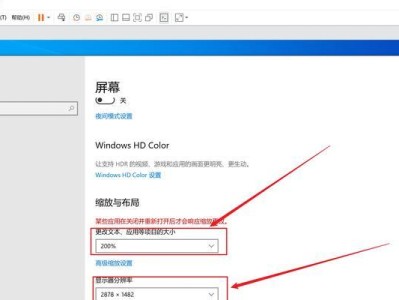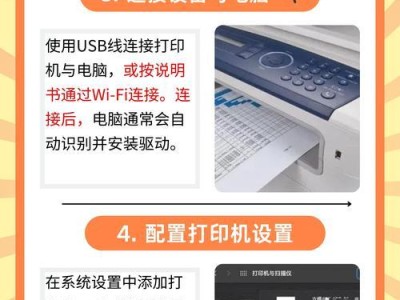在使用笔记本电脑的过程中,我们经常会遇到各种问题,如系统崩溃、硬件不兼容等。其中,驱动程序的更新是解决这些问题的关键一步。本文将介绍如何以笔记本更新驱动程序的方法,帮助读者轻松保持笔记本性能的最新状态。
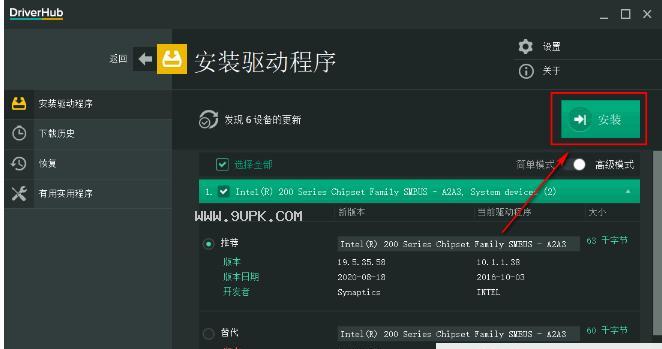
了解驱动程序的作用及重要性
驱动程序是连接硬件和操作系统之间的桥梁,它们决定了硬件设备与操作系统之间的交互方式。驱动程序的更新可以提高硬件设备的稳定性和性能,确保系统的正常运行。
确定需更新的驱动程序类型
不同的硬件设备需要不同类型的驱动程序。在更新之前,我们需要确定哪些硬件设备需要更新驱动程序,可以通过查看设备管理器或者访问笔记本厂商的官方网站来获取相关信息。
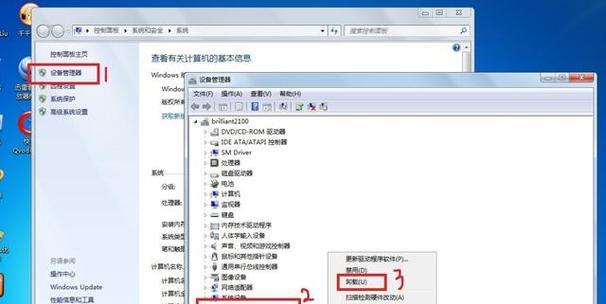
在官方网站下载最新驱动程序
笔记本厂商的官方网站通常会提供最新版本的驱动程序下载。我们可以通过在搜索引擎中输入笔记本品牌和型号,找到官方网站并下载最新的驱动程序。
备份旧版驱动程序
在更新驱动程序之前,我们需要备份旧版驱动程序。这样,在更新后如果出现问题,我们可以还原到旧版驱动程序,避免影响笔记本的正常使用。
卸载旧版驱动程序
在更新驱动程序之前,我们需要先卸载旧版驱动程序。可以在设备管理器中找到需要更新的硬件设备,右键点击选择“卸载设备”,然后选择删除驱动程序。
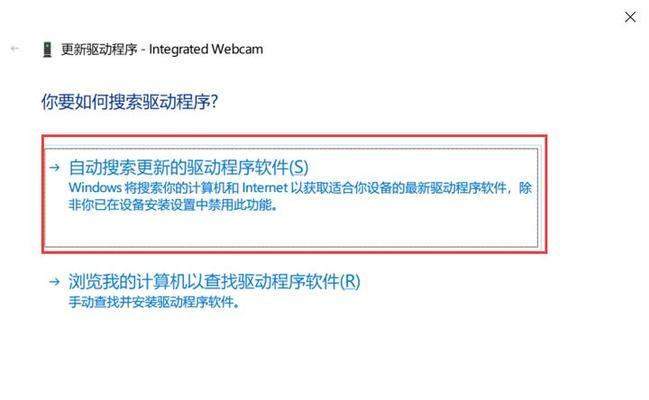
安装最新驱动程序
在完成卸载旧版驱动程序后,我们可以双击刚下载的最新驱动程序文件进行安装。按照安装向导的提示,完成驱动程序的安装过程。
重启笔记本电脑
在安装驱动程序后,我们需要重启笔记本电脑,让新的驱动程序生效。重启后,系统将会自动加载新的驱动程序。
检查驱动程序更新状态
为了确保更新成功,我们可以再次访问设备管理器,并确认已经安装的驱动程序是否已经是最新版本。如果仍然显示旧版驱动程序,可能需要重新安装或者检查官方网站是否有更新。
使用驱动程序更新工具
对于不太熟悉技术操作的用户,可以使用一些驱动程序更新工具来自动检测并更新驱动程序。这些工具可以帮助用户轻松保持笔记本性能的最新状态。
定期检查驱动程序更新
驱动程序的更新是一个持续的过程,厂商会不断优化驱动程序以提高性能和兼容性。我们应该定期检查驱动程序的更新,并及时下载安装最新版本。
解决驱动程序更新问题
在更新驱动程序的过程中,可能会遇到一些问题,例如无法找到合适的驱动程序、安装失败等。这时,我们可以尝试重新下载驱动程序或者联系厂商技术支持寻求帮助。
避免非官方驱动程序
在寻找驱动程序时,我们应该避免使用非官方渠道获取驱动程序。非官方驱动程序可能存在兼容性问题,甚至可能包含恶意软件。
小心更新系统驱动程序
在更新笔记本的系统驱动程序时,我们应该格外小心,因为系统驱动程序的错误更新可能导致系统崩溃或不稳定。在更新系统驱动程序之前,最好备份系统数据以防万一。
与硬件厂商保持联系
如果在更新驱动程序的过程中遇到问题,我们可以及时与硬件厂商取得联系,寻求技术支持。厂商的专业团队将能够提供准确的解决方案和帮助。
通过按照以上步骤,我们可以轻松地更新笔记本的驱动程序,保持系统的稳定性和性能。及时更新驱动程序,不仅可以解决一些常见问题,还可以提升笔记本的整体用户体验。